LINE 預約整合再升級!用 LINE 官方帳號發送預約提醒通知!
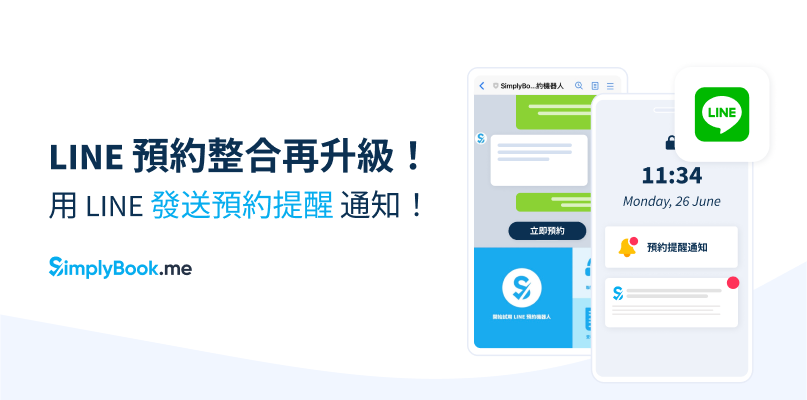
近期 SimplyBook.me 推出了全新的 LINE 官方帳號整合,讓商家可以透過簡單的串接,就能快速整合 LINE 官方帳號,並讓消費者直接在 LINE 官帳中完成線上預約!
LINE 官方帳號整合,非常適合使用 LINE 真人回覆接單的商家:
- 忙碌/休息時間也可 24 小時自動化接單
- 即時同步可預約時段,無需擔心預約衝突
- 再也不漏單,還能節省人力管理成本
讓 LINE 官方帳號回歸成最單純的一對一溝通平台,將預約排程交給 SimplyBook.me 管理!透過圖文選單整合,消費者可輕鬆進入預約流程,預約完成後也能收到預約提醒通知,或查看預約記錄等!
如果您尚未註冊 SimplyBook.me,還請您先至 SimplyBook.me 官網免費註冊取得帳號,接著 快速設定預約服務項目及可預約時段,再按照以下步驟來進行 LINE 官方帳號串接設定即可!
🌟 免費註冊連結:https://simplybook.asia/zh/default/registration/?ref=
🌟 完整教學影片:https://youtu.be/65AdwxNKCpQ
如何串接 LINE 官方帳號預約?
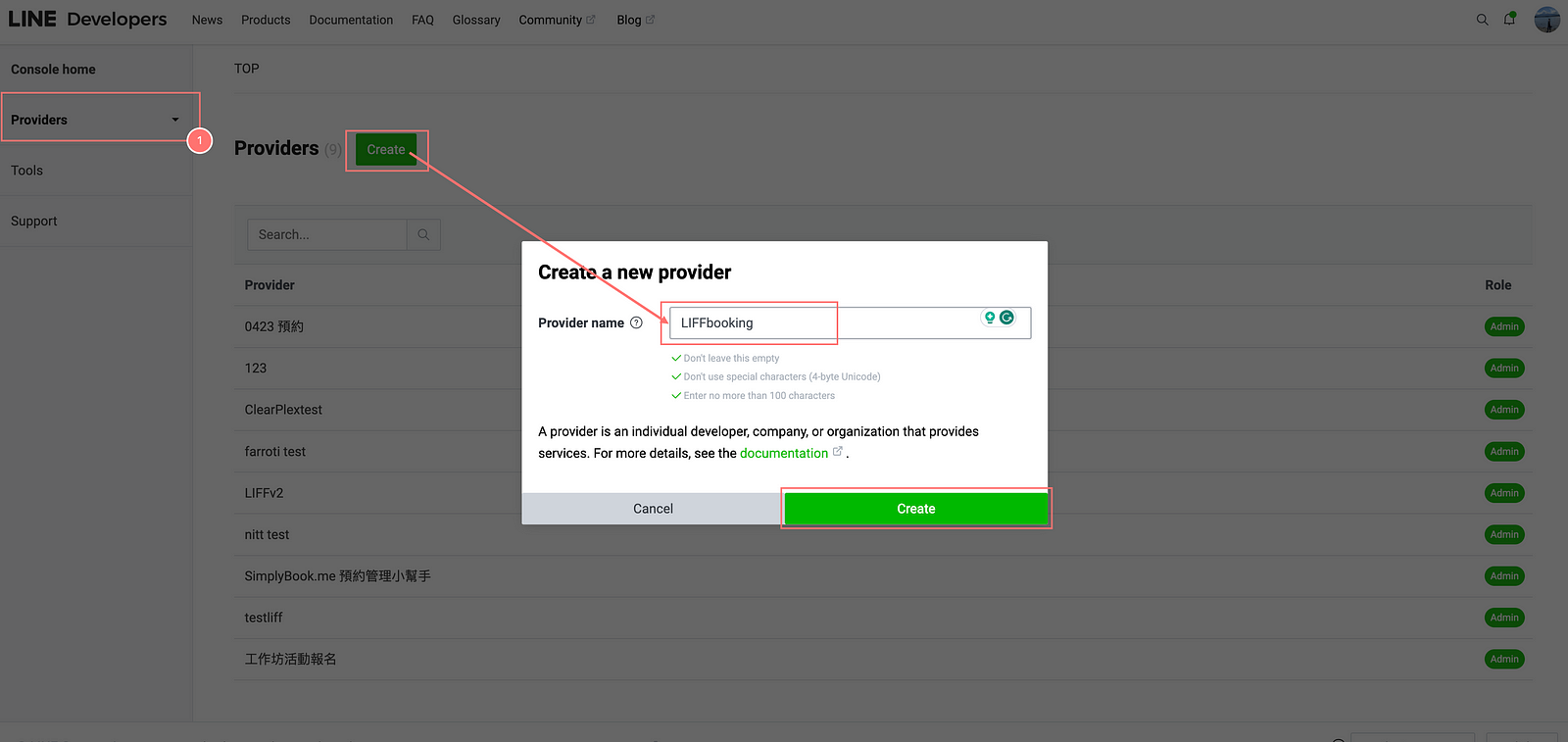
首先,您需要登入 LINE 開發者後台,來新增 Provider,Provider name 可以出入品牌名稱+Booking,如:Simplybooking 等。
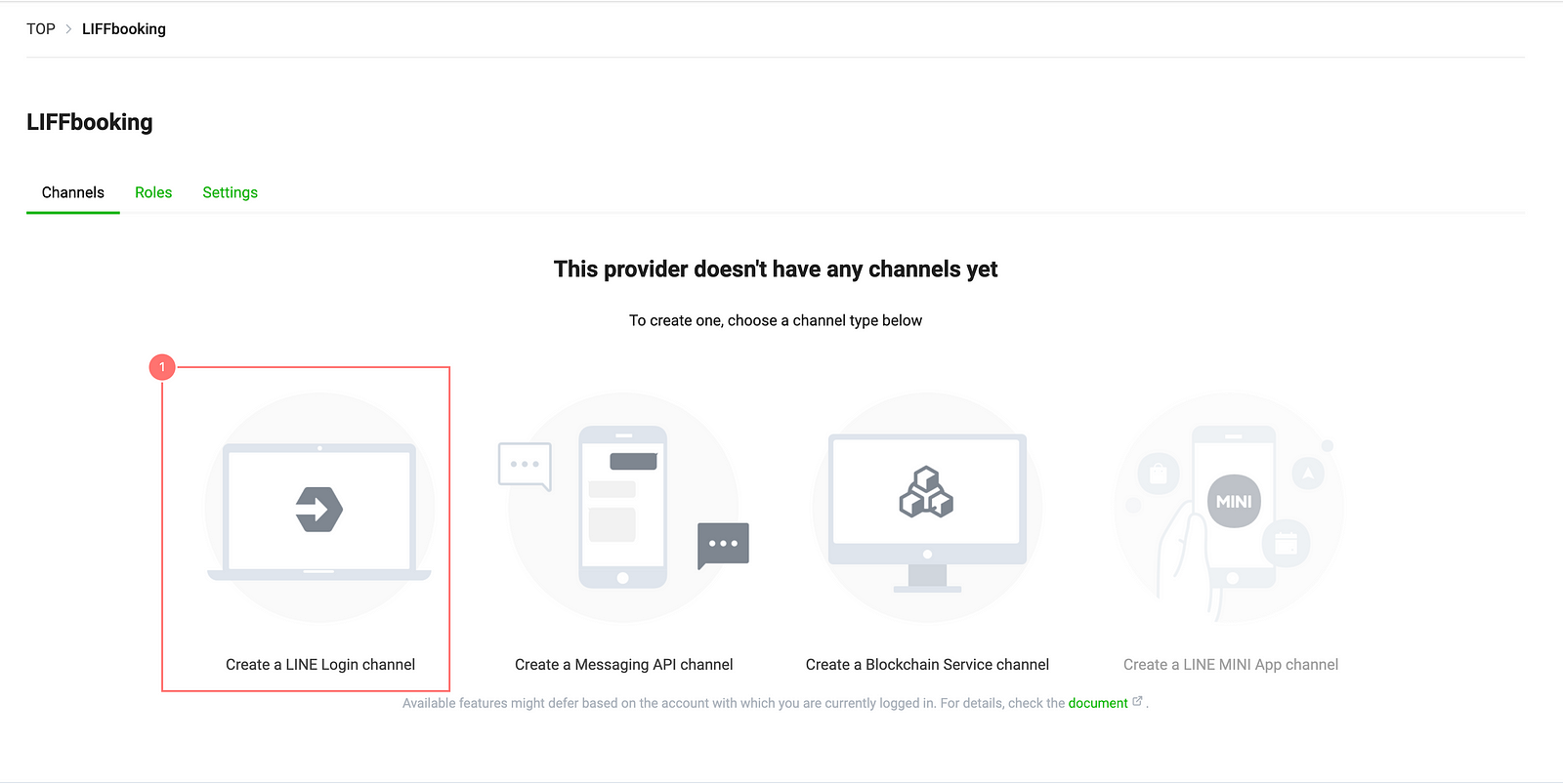
接著在該 Provider 的 Channel 內,點擊建立 LINE Login Channel,並輸入相關的公司資訊,其中要注意的是在 App TypesApp 欄位請勾選 Web app。
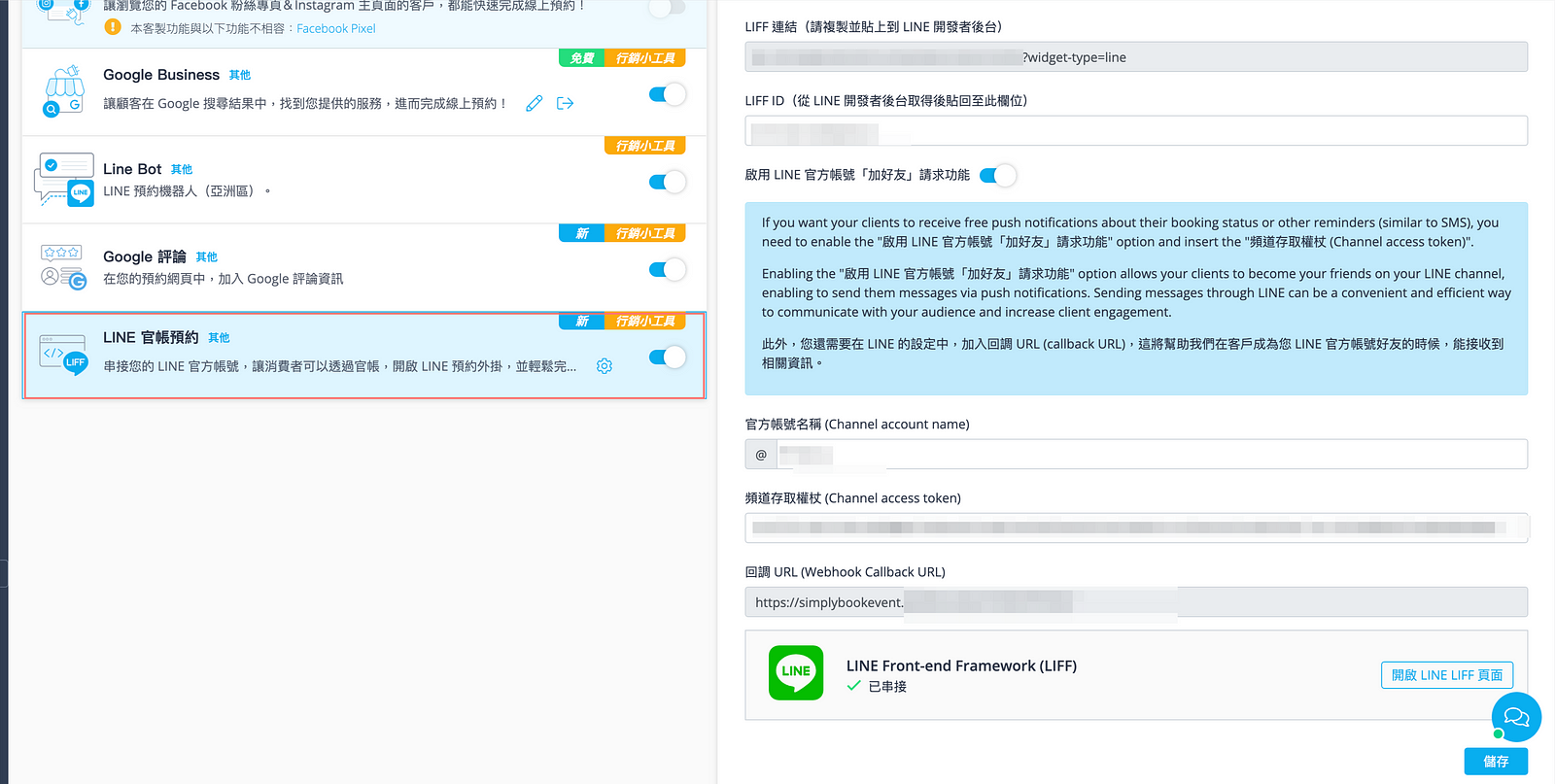
登入 SimplyBook.me 後台 → 點選客製功能 → 搜尋 LINE 官帳預約並啟用
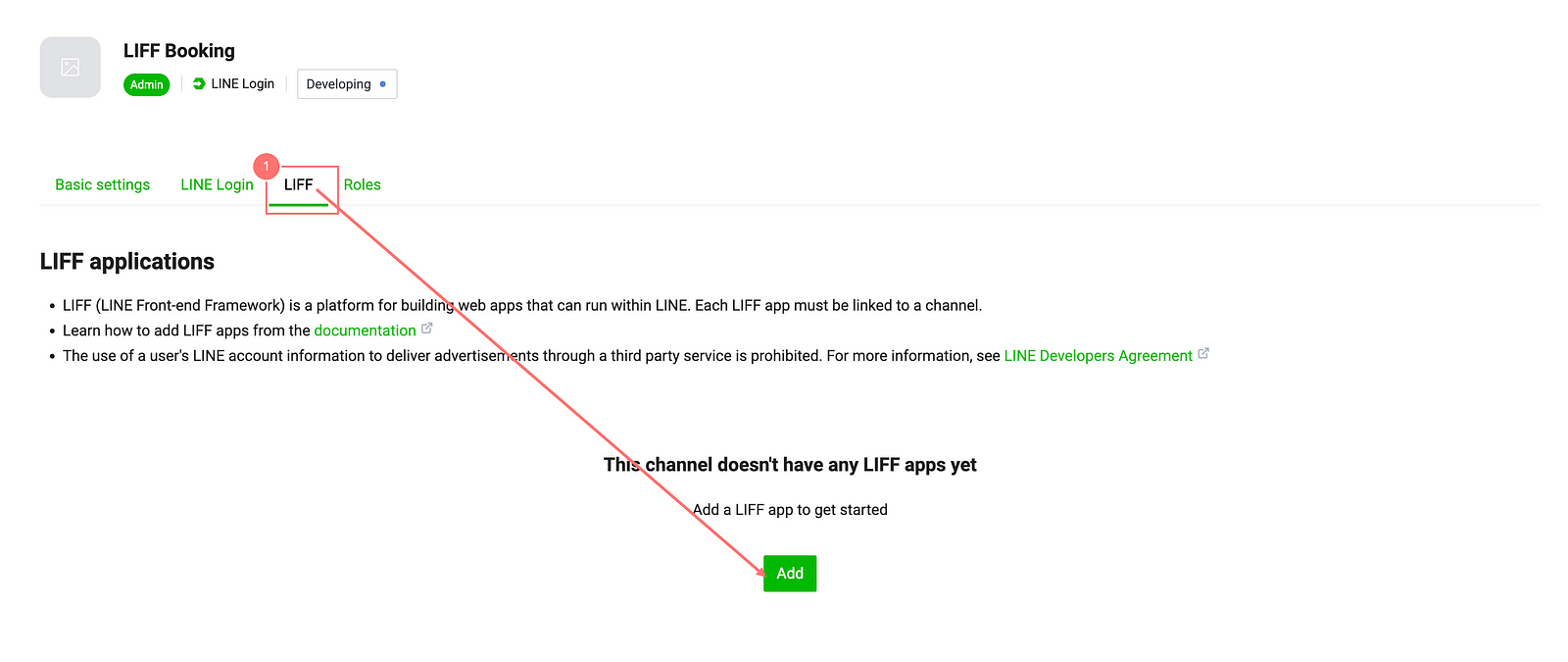
接著到 LIFF 頁籤 → 點擊 Add 新增並建立 LIFF 資訊
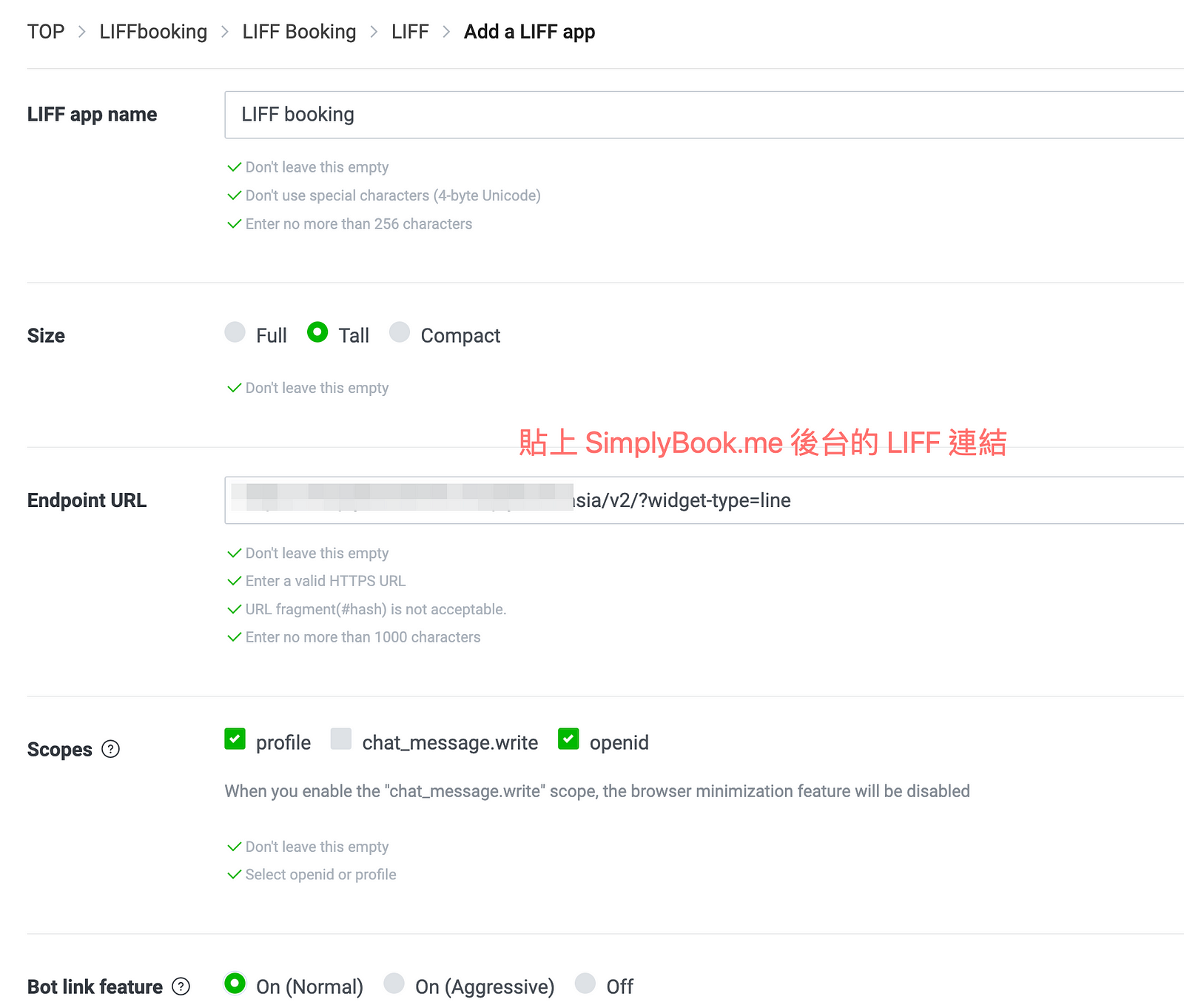
其他相關設定資訊如上圖,其中 Endpoint URL 連結,需貼上 SimplyBook.me 後台顯示的 LIFF 連結。資訊都確認後按下新增即可。
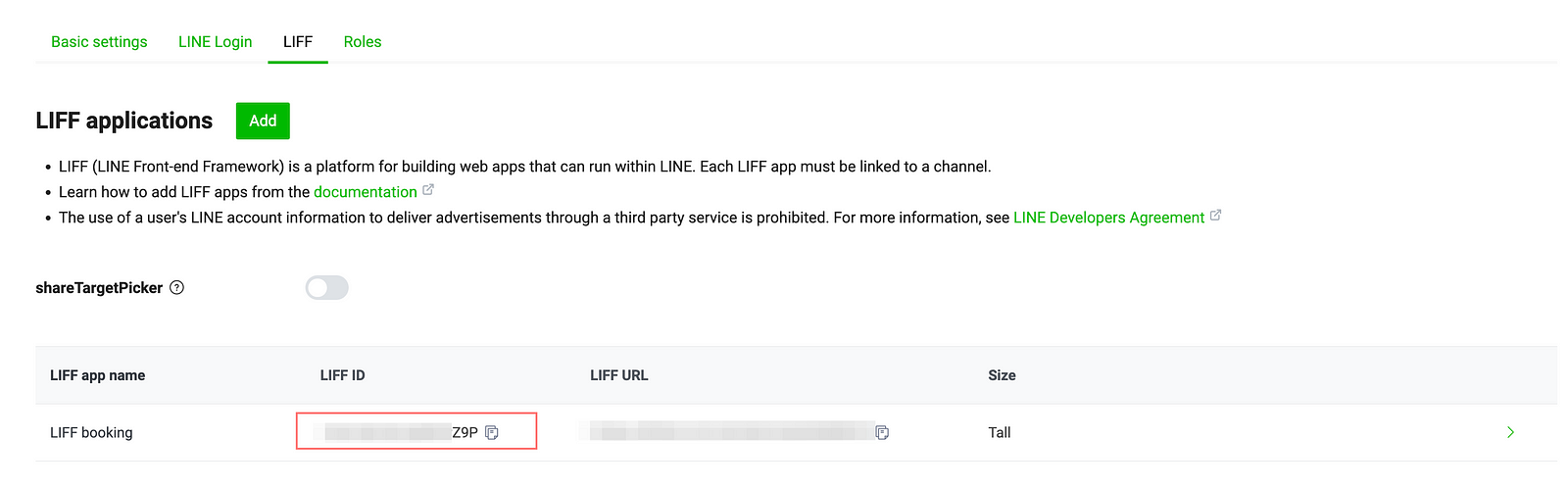
接著將 LIFF ID 複製 → 貼回到 SimplyBook.me 的 LIFF ID 欄位即可。
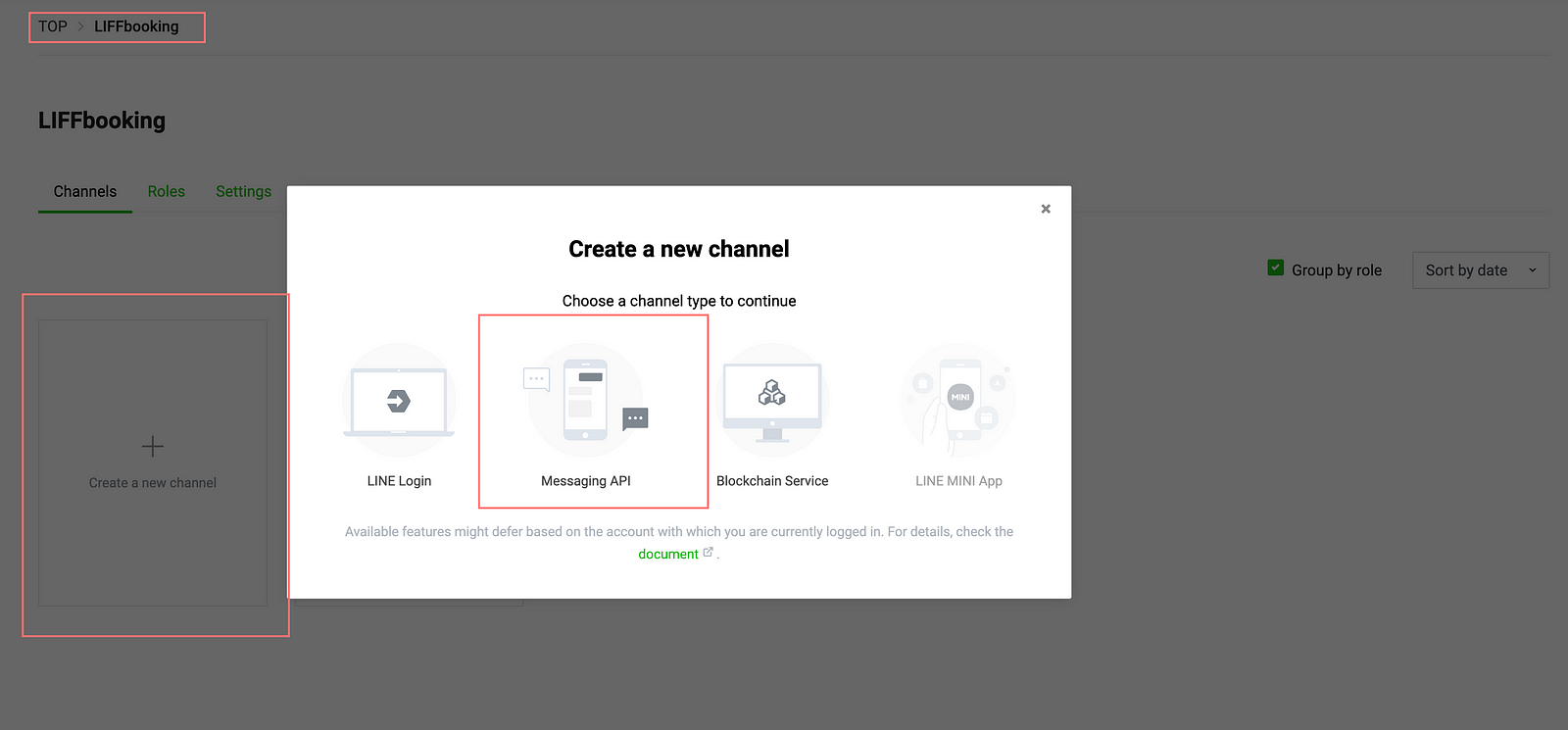
除了設定 LIFF 外,若要發送通知,則需要建立一個 Message API 頻道。請回到稍早設定的 Provider,並點擊新增 Message API 頻道。
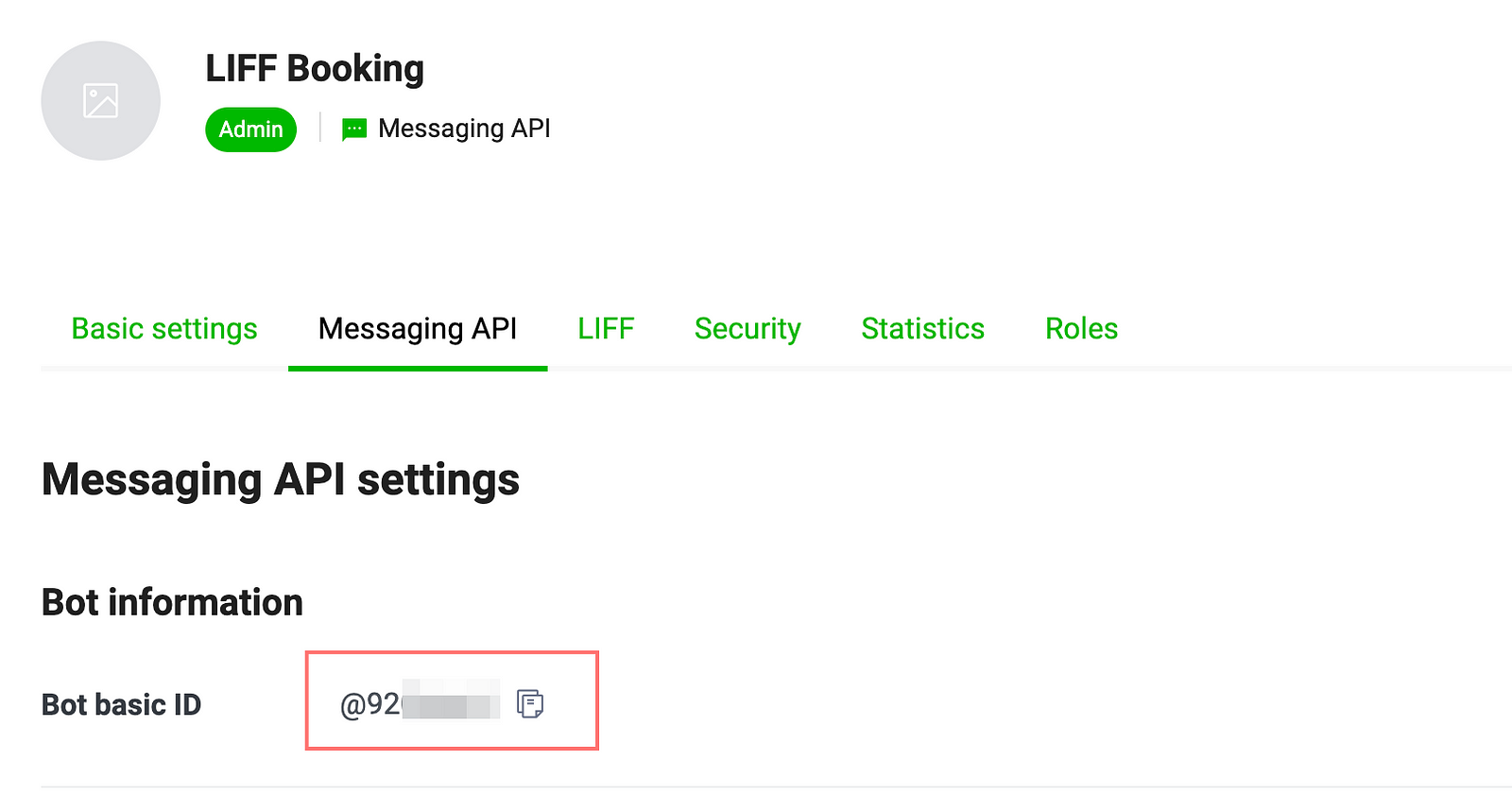
按照步驟設定完成後,點擊 Message API 頁籤來取得 Bot Basic ID,將該組 ID 複製貼上至 SimplyBook.me LIFF 串接的 官方帳號名稱 欄位中。

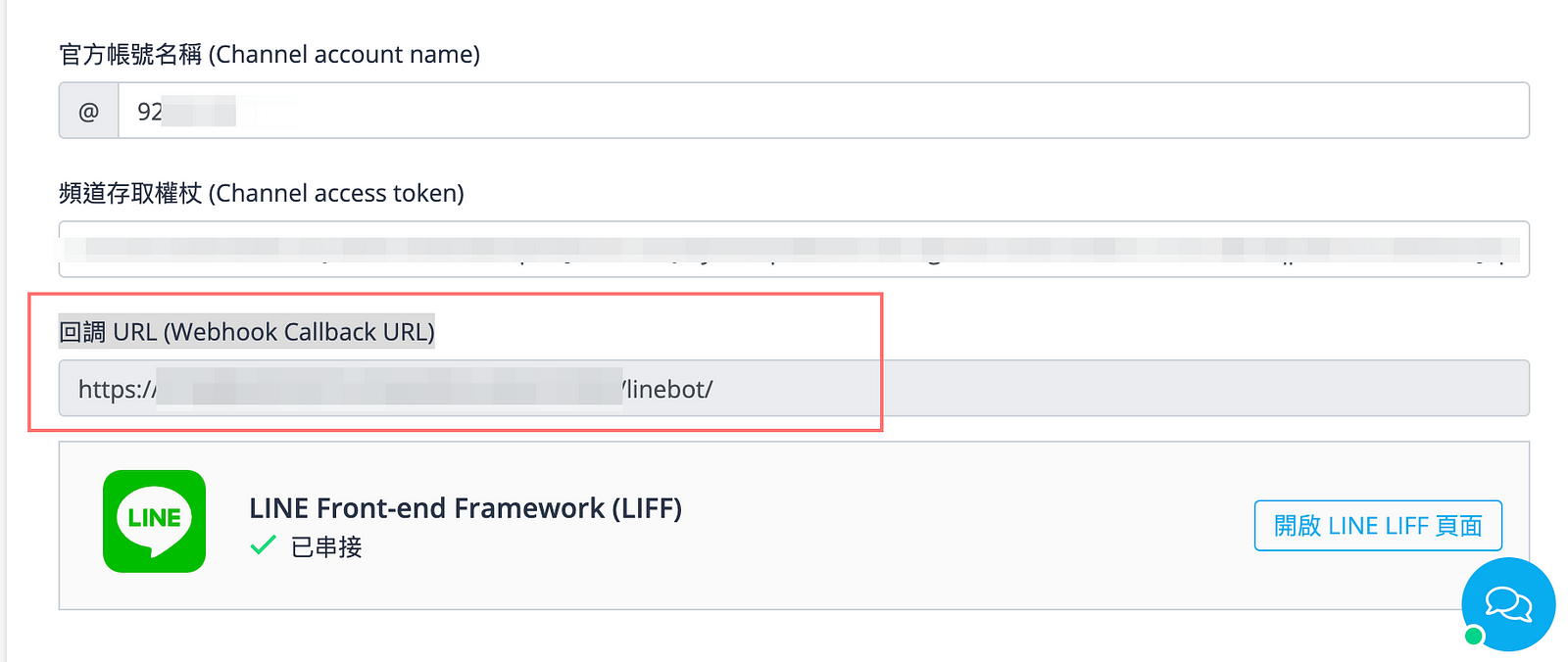
在 Webhook settings 欄位中,請至 SimplyBook.me 後台找到 回調 URL (Webhook Callback URL),複製回貼至 LINE 設定頁面
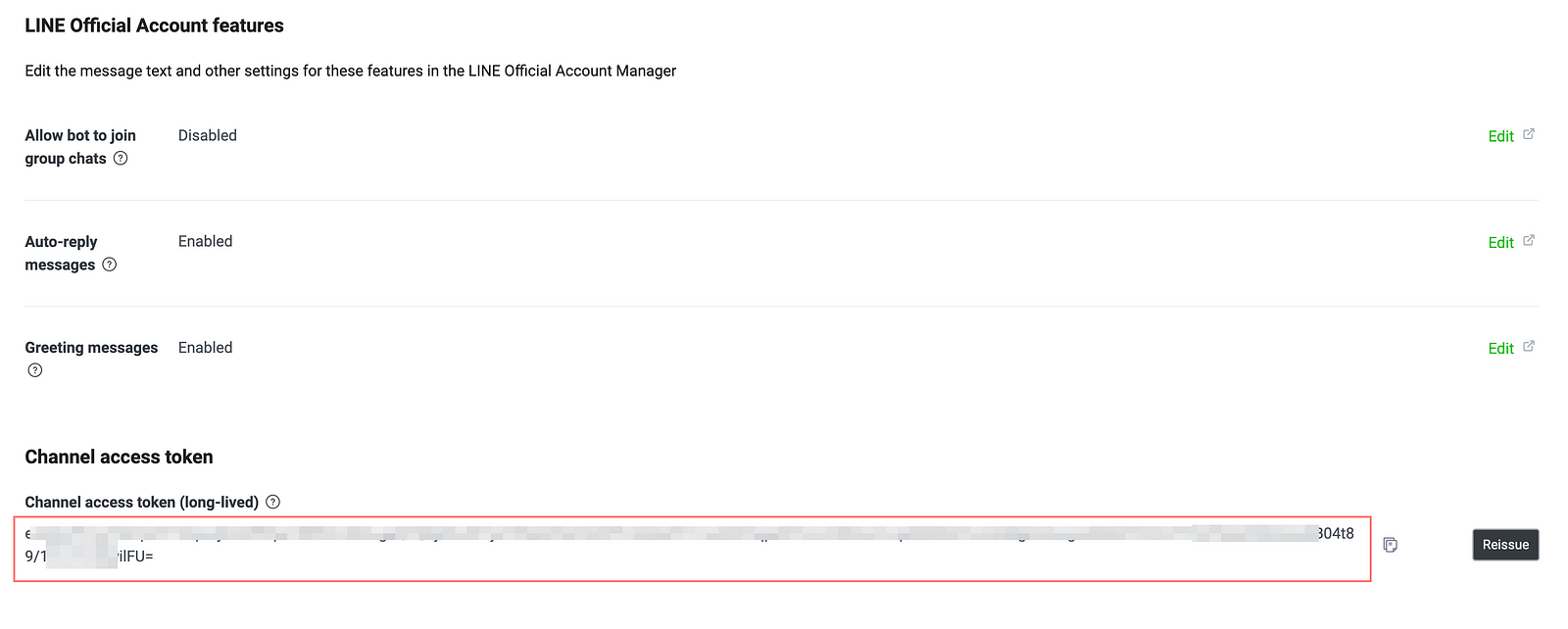
接著將畫面往下滑,找到 Channel access token 將其複製貼上至 SimplyBook.me LIFF 串接的 頻道存取權杖 欄位中。
將 LINE OA 與 LINE Login 串接
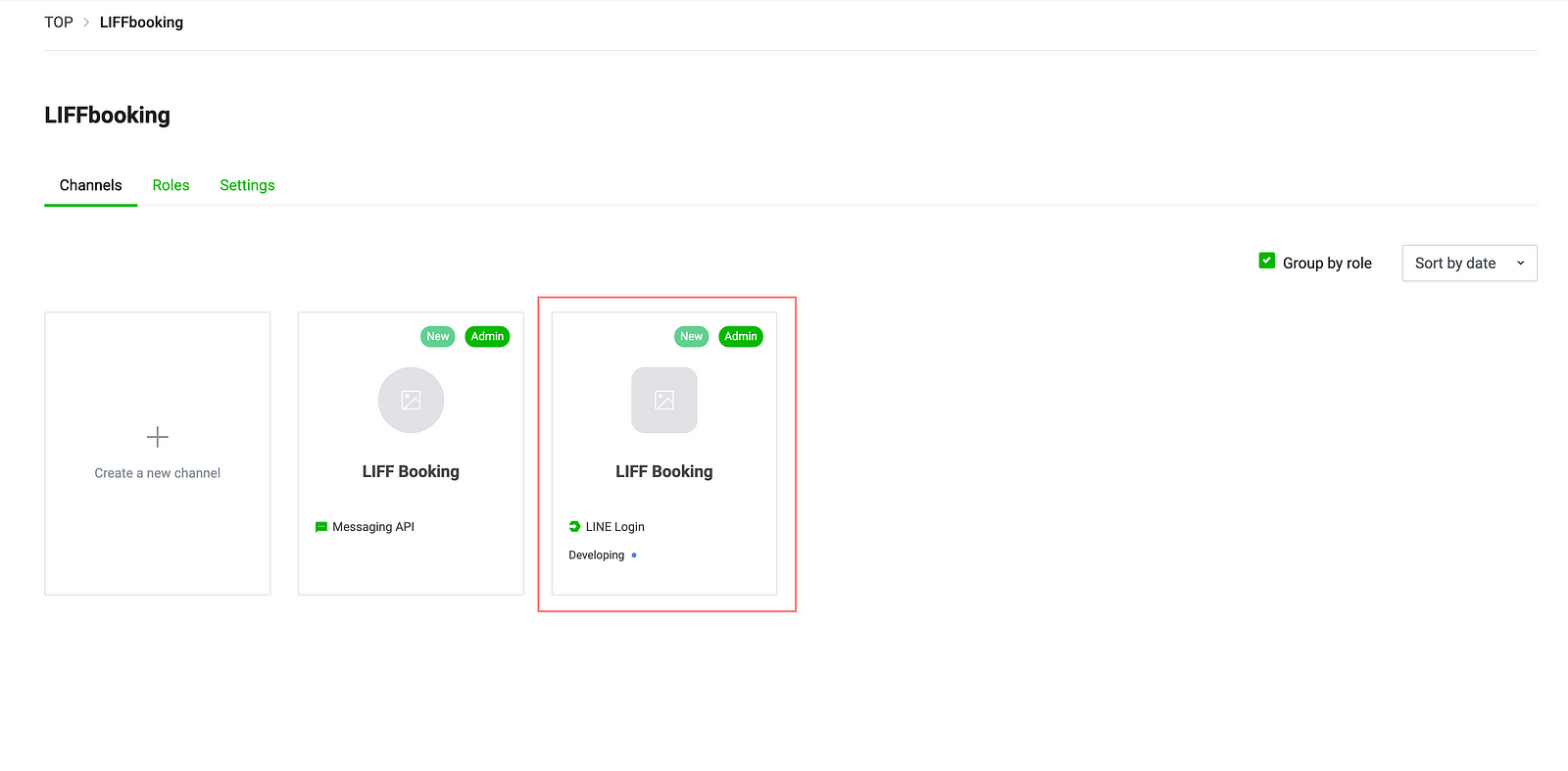
回到 Provider 中,如果你看到兩個 Channel,分別是 Message API 和 LINE Login 則表示初步設定已完成!接著請點擊 LINE Login 頻道進行最後設定!
備註:如果原本就有 Message API 或 LINE Login 其中一種 Channel,則僅需在同一個 Provider 下建立另一個 Channel 即可。兩個 Channel 需同時在同一個 Provider 下才可運作。
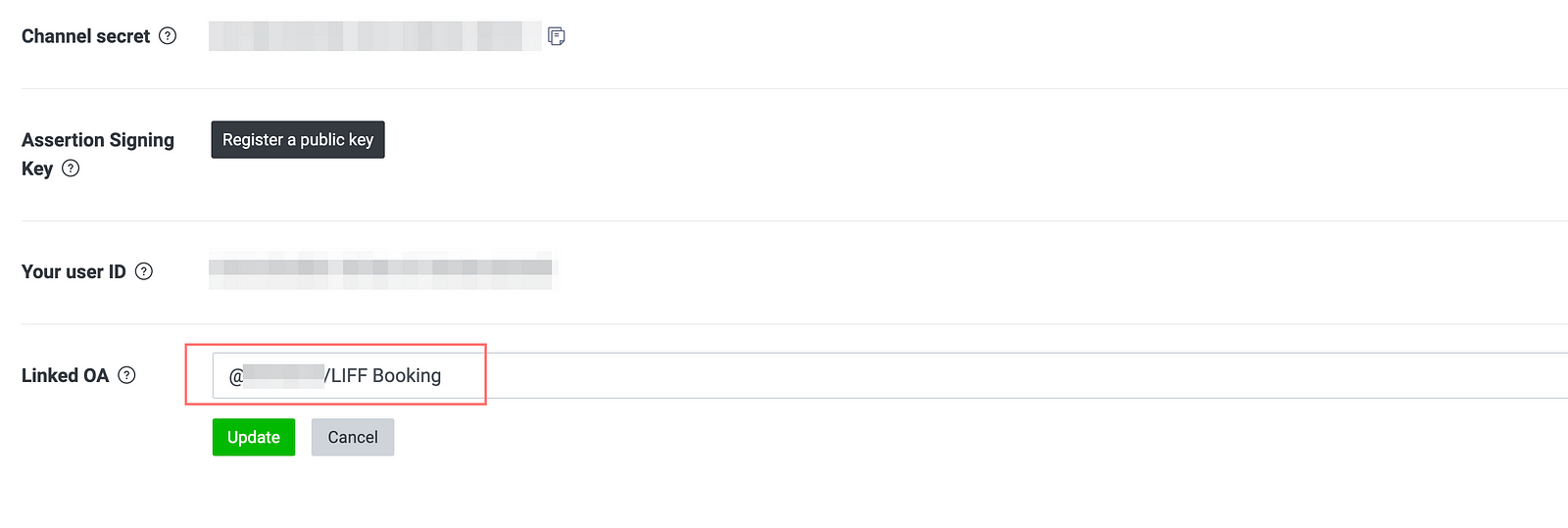
進入 LINE Login 頻道後,在 Basic Settings 頁籤中,將畫面拉至最下方,可看到 Linked OA 選項,請選擇剛剛設定的 Messaging API 並按下 Update 即可大功告成!
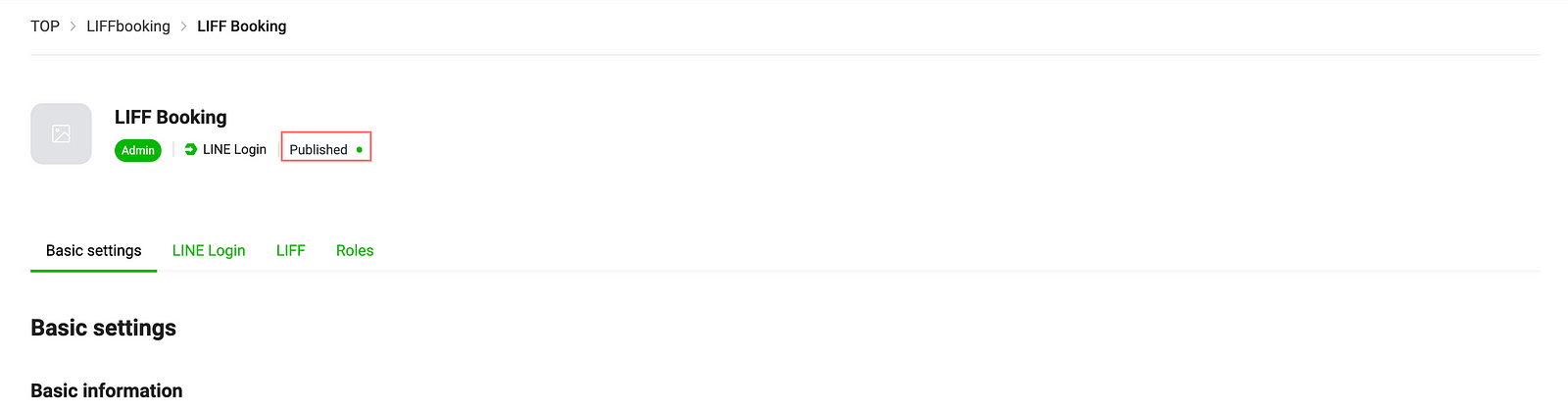
最後,要記得回到 LINE 開發者後台,點擊品牌名稱下方的 Developing 狀態,將其調整為 Publish 喔!
以上都設定完成後,別忘了回到 SimplyBook.me 後台的 LINE 官帳預約設定頁面 → 點擊按下儲存!
當所需的 LINE 串接都設定完成後,您可以查看以下 本篇文章,來做進一步的 圖文選單 設定,以幫助消費者可更快速的進入預約模式!
設定完成 — 用 LINE 官帳接單!
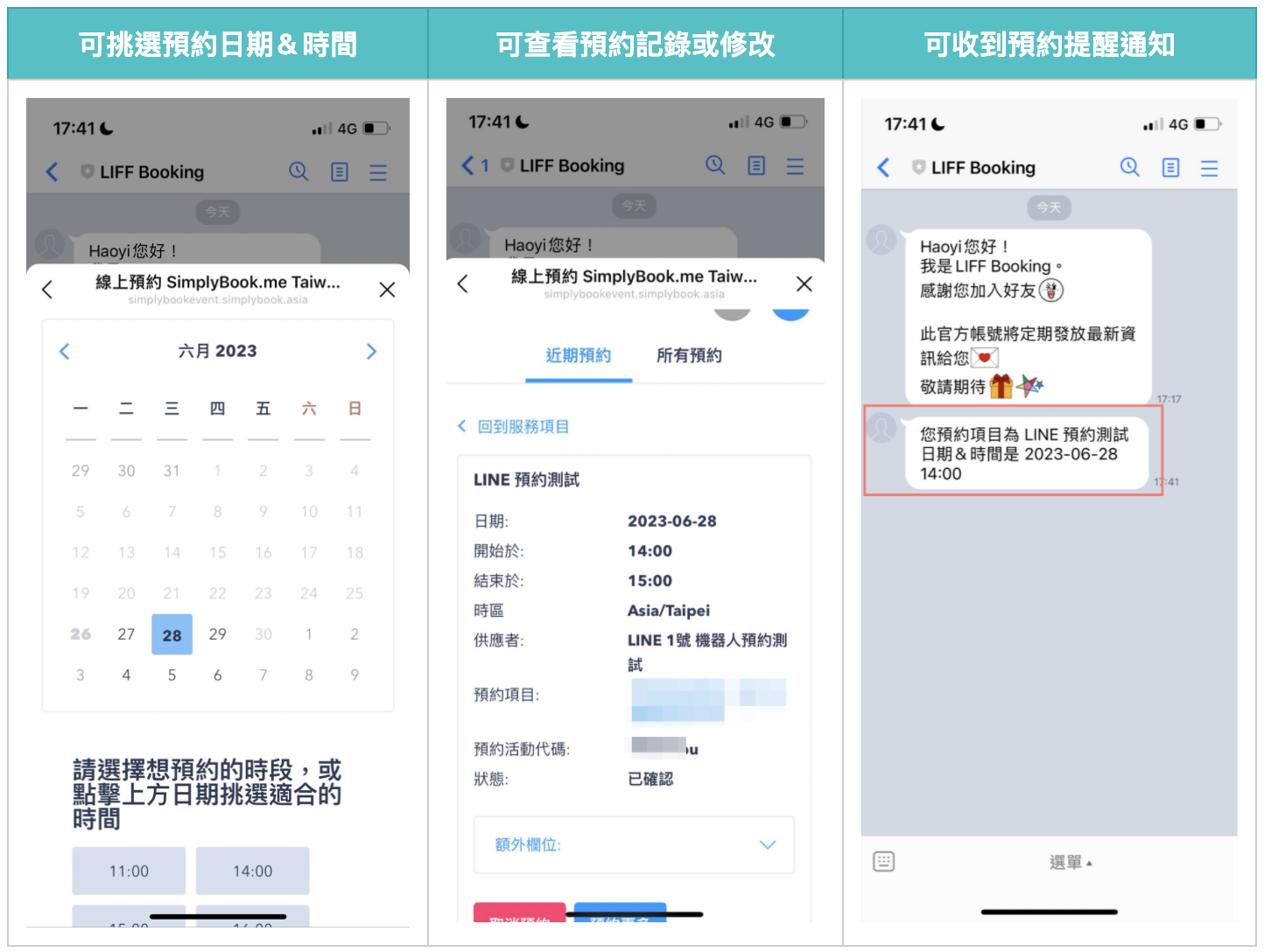
消費者在進入商家 LINE 官帳後,可點擊圖文選單開始預約流程,在預約流程中,可以查看想要預約的服務項目、日期及時間,輕鬆的輸入其他資料來完成線上預約!
同時,若顧客想查看過往的預約記錄或修改預約時間,也能清楚看到所有的預約歷史,而當預約完成後,或是預約即將到來前,系統都會透過 LINE 官方帳號發送相關提醒通知給消費者!
歡迎您新增 SimplyBook.me 的 LINE 官方帳號,點擊圖文選單內的「預約專人資訊」來體驗看看我們的 LINE 預約流程:https://liff.line.me/1645278921-kWRPP32q/?accountId=841hywxq
若您想了解 LINE 官方帳號整合功能,也非常歡迎您直接透過 LINE 來預約我們的專人線上諮詢服務!
如何自訂 LINE 官帳提醒通知文案?
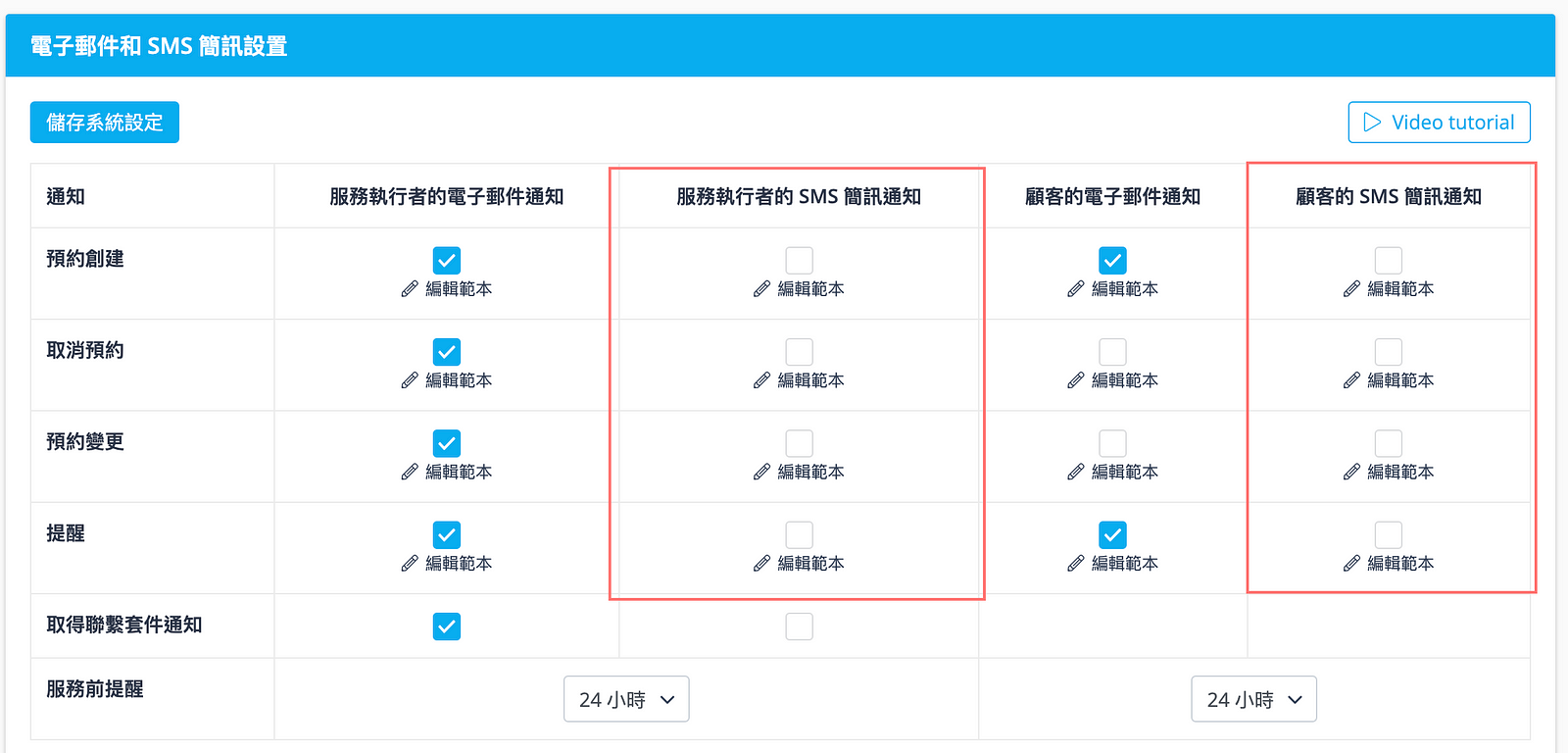
到 SimplyBook.me 後台,選擇設定 → 電子郵件和 SMS 簡訊設置,其中 LINE 的提醒通知文案,會與 SMS 簡訊通知內容一致,若您想要調整相關內容,則可以直接編輯對應的範本。
備註:在不勾選發送 SMS 通知的情況下,系統仍會自動透過 LINE 發送預約提醒等相關通知,若您勾選發送 SMS 通知,則當客戶有留下手機資訊時,也會收到 SMS 簡訊提醒通知。
LINE 通知如何收費?
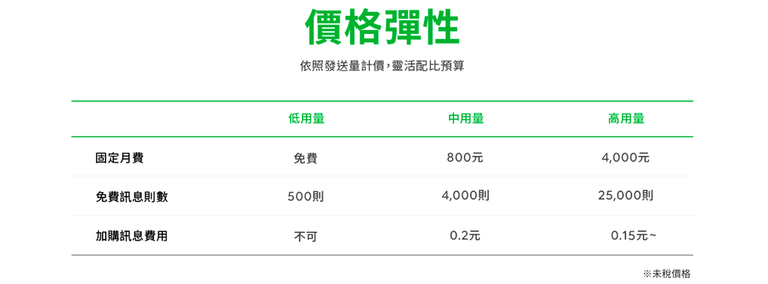
透過 LINE 發送提醒通知,需與 LINE 官方購買相關的點數,每個不同版本的 LINE 官方帳號,都有免費的通知額度,達到額度後,可按照需求升級或是加購訊息,更多相關資訊請參考:LINE 訊息方案費用標準 。
LINE 官方更新:2023 年 LINE 官方帳號方案價格調整,重點一次掌握!
仍透過紙本管理訂單?數位轉型就是現在!
讓 SimplyBook.me 的顧問幫助您!我們提供完整的系統諮詢服務,將根據您的品牌使用需求,協助您導入預約排程管理工具,有效且聰明的管理預約,將節省下來的時間,都投入在優化服務品質,為客戶提供更好的服務體驗!
👉 預約顧問諮詢:https://simplybookevent.simplybook.asia/
SimplyBook.me 提供最完整的線上預約系統,就算沒有程式基礎,也能打造專屬預約系統。然而,數位的世界變化非常快,別讓競爭對手搶得預約線上化的先機,立即到 SimplyBook.me 註冊,免費試用最完整的功能👍 SimplyBook.me 提供專人顧問諮詢,若有任何操作問題,歡迎來信至 taiwan@simplybook.me 或是私訊 SimplyBook.me 粉絲專頁,將有專人為您提供客製化的服務。



評論
0 comments暫時沒有評論